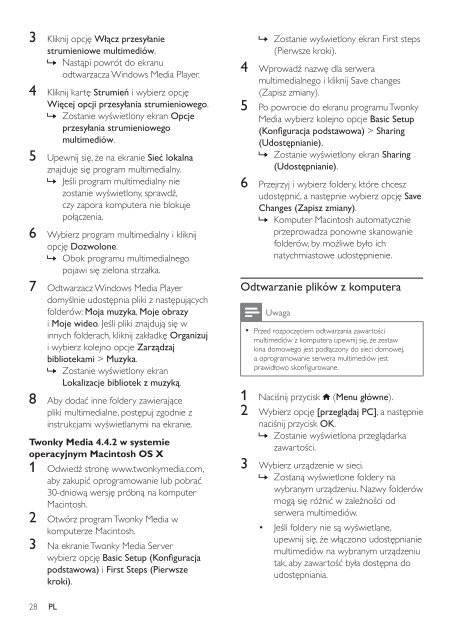Philips Home Cinéma Blu-ray 3D 5 enceintes - Mode d’emploi - POL
Philips Home Cinéma Blu-ray 3D 5 enceintes - Mode d’emploi - POL
Philips Home Cinéma Blu-ray 3D 5 enceintes - Mode d’emploi - POL
Create successful ePaper yourself
Turn your PDF publications into a flip-book with our unique Google optimized e-Paper software.
3 Kliknij opcję Włącz przesyłanie<br />
strumieniowe multimediów.<br />
»»<br />
Nastąpi powrót do ekranu<br />
odtwarzacza Windows Media Player.<br />
4 Kliknij kartę Strumień i wybierz opcję<br />
Więcej opcji przesyłania strumieniowego.<br />
»»<br />
Zostanie wyświetlony ekran Opcje<br />
przesyłania strumieniowego<br />
multimediów.<br />
5 Upewnij się, że na ekranie Sieć lokalna<br />
znajduje się program multimedialny.<br />
»»<br />
Jeśli program multimedialny nie<br />
zostanie wyświetlony, sprawdź,<br />
czy zapora komputera nie blokuje<br />
połączenia.<br />
6 Wybierz program multimedialny i kliknij<br />
opcję Dozwolone.<br />
»»<br />
Obok programu multimedialnego<br />
pojawi się zielona strzałka.<br />
7 Odtwarzacz Windows Media Player<br />
domyślnie udostępnia pliki z następujących<br />
folderów: Moja muzyka, Moje obrazy<br />
i Moje wideo. Jeśli pliki znajdują się w<br />
innych folderach, kliknij zakładkę Organizuj<br />
i wybierz kolejno opcje Zarządzaj<br />
bibliotekami > Muzyka.<br />
»»<br />
Zostanie wyświetlony ekran<br />
Lokalizacje bibliotek z muzyką.<br />
8 Aby dodać inne foldery zawierające<br />
pliki multimedialne, postępuj zgodnie z<br />
instrukcjami wyświetlanymi na ekranie.<br />
Twonky Media 4.4.2 w systemie<br />
operacyjnym Macintosh OS X<br />
1 Odwiedź stronę www.twonkymedia.com,<br />
aby zakupić oprogramowanie lub pobrać<br />
30-dniową wersję próbną na komputer<br />
Macintosh.<br />
2 Otwórz program Twonky Media w<br />
komputerze Macintosh.<br />
3 Na ekranie Twonky Media Server<br />
wybierz opcję Basic Setup (Konfiguracja<br />
podstawowa) i First Steps (Pierwsze<br />
kroki).<br />
»»<br />
Zostanie wyświetlony ekran First steps<br />
(Pierwsze kroki).<br />
4 Wprowadź nazwę dla serwera<br />
multimedialnego i kliknij Save changes<br />
(Zapisz zmiany).<br />
5 Po powrocie do ekranu programu Twonky<br />
Media wybierz kolejno opcje Basic Setup<br />
(Konfiguracja podstawowa) > Sharing<br />
(Udostępnianie).<br />
»»<br />
Zostanie wyświetlony ekran Sharing<br />
(Udostępnianie).<br />
6 Przejrzyj i wybierz foldery, które chcesz<br />
udostępnić, a następnie wybierz opcję Save<br />
Changes (Zapisz zmiany).<br />
»»<br />
Komputer Macintosh auto<strong>ma</strong>tycznie<br />
przeprowadza ponowne skanowanie<br />
folderów, by możliwe było ich<br />
natychmiastowe udostępnienie.<br />
Odtwarzanie plików z komputera<br />
Uwaga<br />
••<br />
Przed rozpoczęciem odtwarzania zawartości<br />
multimediów z komputera upewnij się, że zestaw<br />
kina domowego jest podłączony do sieci domowej,<br />
a oprogramowanie serwera multimediów jest<br />
prawidłowo skonfigurowane.<br />
1 Naciśnij przycisk (Menu główne).<br />
2 Wybierz opcję [przeglądaj PC], a następnie<br />
naciśnij przycisk OK.<br />
»»<br />
Zostanie wyświetlona przeglądarka<br />
zawartości.<br />
3 Wybierz urządzenie w sieci.<br />
»»<br />
Zostaną wyświetlone foldery na<br />
wybranym urządzeniu. Nazwy folderów<br />
mogą się różnić w zależności od<br />
serwera multimediów.<br />
• Jeśli foldery nie są wyświetlane,<br />
upewnij się, że włączono udostępnianie<br />
multimediów na wybranym urządzeniu<br />
tak, aby zawartość była dostępna do<br />
udostępniania.<br />
28 PL